Instant3D 活动剖切面
活动剖切面使您可以使用任何基准面动态地生成模型的剖面。使用活动剖切面作为分析工具,可从不同角度研究设计任务。您可以一直显示多个活动剖切面,这些剖切面会自动随模型保存。
要切换活动剖切面的显示,请单击视图、活动剖切面。
 活动剖切面是非模态的。在使用活动剖切面时,您可以添加材料,然后添加特征,或使用其它 Instant3D 功能。
活动剖切面是非模态的。在使用活动剖切面时,您可以添加材料,然后添加特征,或使用其它 Instant3D 功能。 
|
要使用活动剖切面:
选择一个平面或基准面,右键单击并选择活动剖切面。
基准面大小取决于选定的面。您可以通过拖动控标来重新调整基准面大小。活动剖切面文件夹显示在 FeatureManager 设计树中,其中存储了所有活动剖切面。
在活动剖切面文件夹中,选择基准面并将其更名为 LSP1。 单击图形区域中的任何地方。
活动剖切面即会被取消激活且该平面的控标消失。基准面三重轴也会消失。 |

|
|
|
|
右键单击基准面的边界并选择适合零件。
基准面尺寸增大,所以它能够剖断整个实体。
 其它快捷菜单项目允许您重设活动剖切面到原始状态或隐藏它。 其它快捷菜单项目允许您重设活动剖切面到原始状态或隐藏它。
|
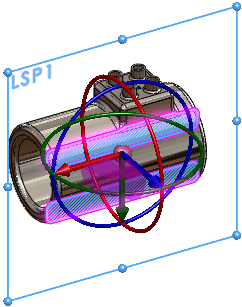
|
|
|
|
拖动三重轴的控标,以动态生成模型的剖面。
标尺出现,以便您进行精确的测量。
不可编辑的边线使用与可编辑边线不同的颜色。您无法自定义这些颜色。 |

|
|
|
|
您可以随时停止拖动活动剖切面,选择剖面轮廓以显示标尺,然后修改实体的几何模型。
 若要测量实体,单击工具、测量并选择实体。 若要测量实体,单击工具、测量并选择实体。

|

|
|
|
|
您可以使用三重轴环旋转活动剖切面,从不同角度生成模型剖面。您可使用量角器来设置精确的角度。 用右键单击图形区域中的 LSP1,然后单击隐藏  。 。
活动剖切面文件夹中的图标将反映基准面的所示状态。您也可以单击隐藏三重轴  自动隐藏三重中。 自动隐藏三重中。
范例说明如何拖动活动剖切面、修改剖面轮廓和旋转活动剖切面。

|

|